- Microsoft Outlook הוא לקוח דוא"ל חזק מאוד והוא אחד מכלי התקשורת המקצועיים הטובים ביותר.
- אבל בעיות ובאגים היו חלק בלתי נפרד מהאפליקציה הזו, שמטרידה משתמשים כבר זמן רב.
- שגיאת ניתוק של Microsoft Outlook היא שגיאת קישוריות נוספת שבעצם הופכת את האפליקציה לחסרת תועלת.
- אתה יכול לנסות את האפשרות להסיר את הרווח הנגרר משם המשתמש שלך, להשבית את כל התוספות המיותרות, להגדיר שרת proxy או לתקן את Microsoft Office כדי לפתור בעיה זו.
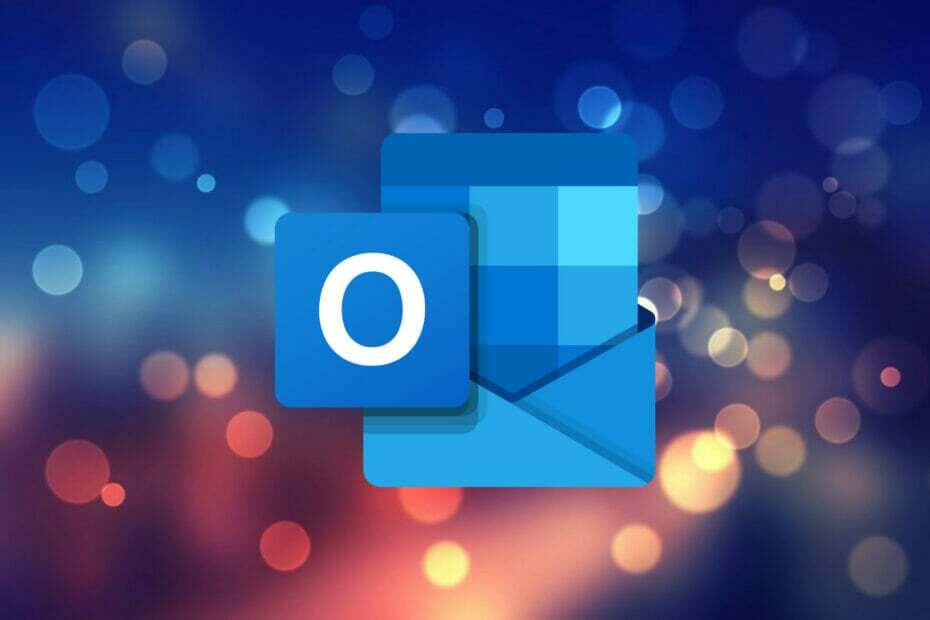
איקסהתקן על ידי לחיצה על הורד את הקובץ
תוכנה זו תתקן שגיאות מחשב נפוצות, תגן עליך מאובדן קבצים, תוכנות זדוניות, כשל חומרה ותייעל את המחשב שלך לביצועים מקסימליים. תקן בעיות במחשב והסר וירוסים כעת ב-3 שלבים פשוטים:
- הורד את Restoro PC Repair Tool שמגיע עם טכנולוגיות מוגנת בפטנט (פטנט זמין כאן).
- נְקִישָׁה התחל סריקה כדי למצוא בעיות של Windows שעלולות לגרום לבעיות במחשב.
- נְקִישָׁה תקן הכל כדי לתקן בעיות המשפיעות על האבטחה והביצועים של המחשב שלך.
- Restoro הורד על ידי 0 הקוראים החודש.
Microsoft Outlook הוא מנהל תקשורת, המשמש ארגונים גדולים ברחבי העולם. זה יכול לשמש כלקוח דוא"ל על ידי אדם פרטי או להיות
בשימוש על ידי ארגון כדי לגשת לתכונות משותפות כגון תיבת דואר, לוח שנה, פגישות וכו'.מיקרוסופט הציגה את מנהל המידע האישי של Outlook כבר ב-1997. יש הרבה תכונות שהופכות את Microsoft Outlook למנהל האישי הטוב ביותר הזמין כחלק מחבילת Microsoft Office.
לדוגמה, אתה יכול לתזמן אימיילים, ליצור פגישות, פגישות, משימות ואנשי קשר מחלון אחד. הוא מציע Quick Parts המאפשר לשלוח מיילים דומים במהירות, לשתף יומנים, ליצור או להקצות משימות ועוד.
תארו לעצמכם אם כלי כל כך חזק יפסיק לעבוד, מה הייתם עושים? מספר משתמשים מתמודדים עם השגיאה בניתוק של Outlook. שגיאה זו היא בעיה בנוגע לקישוריות של Outlook.
שגיאה מנותקת זו של Outlook מעלה סוגים שונים של הודעות שגיאה. ייתכן שתקבל א מנהל Microsoft Exchange ביצע שינוי המחייב אותך לצאת ולהפעיל מחדש את Outlook. הודעת שגיאה, או מנסה להתחבר… הודעת שגיאה.
לשתי הודעות השגיאה יש אותה בעיית קישוריות בסיסית. אם אתה גם מתמודד עם שגיאת ניתוק של Microsoft Outlook, אז אתה במקום הנכון.
מכיוון שבמדריך זה, אנו נותנים לך קבוצה של פתרונות שנאספו שיעזרו לך לפתור את השגיאה בניתוק של Outlook במחשב האישי שלך. עם זאת, הבה נקפוץ ישר פנימה.
מדוע Microsoft Outlook מנותק אך האינטרנט עובד?
ישנם סוגים שונים של שגיאות שמשתמשי Outlook מתמודדים עם מעת לעת. שגיאה אחת כזו שמטרידה לעתים קרובות משתמשי Outlook היא שלמרות שהאינטרנט עובד, Microsoft Outlook מנותק.
ייתכן שלקוח Microsoft Outlook שלך נמצא במצב שימושי במצב לא מקוון. יש לציין כי Outlook מגיע עם אפשרות לעבוד במצב לא מקוון כדי למנוע חיובי חיבור או שליחת/קבלת מיילים עקב חיבור אינטרנט איטי.
מצב לא מקוון יכול מאוד להיות הסיבה לכך שאאוטלוק מנותק למרות שהאינטרנט פועל כראוי.
כמו כן, ישנם סיכויים שאולי ה-Outlook במחשב שלך נותק משרת Exchange, מה שעלול לגרום לבעיה זו.
הזמינות של הרחבות מיותרות היא גם אחת הסיבות העיקריות לבעיה זו. הרחבות מסוימות עלולות להפריע לתהליך החיבור ולגרום ל-Outlook להתנהג לא נכון.
זה יכול להיות מתסכל ומעצבן מכיוון שהוא מונע ממך לשלוח או לקבל מיילים. למרבה המזל, להלן פירטנו כמה מהפתרונות שתוכל ליישם כדי לתקן בעיה זו בהישג יד.
Microsoft Outlook התנתק לאחר שינוי הסיסמה
1. מחק את הסיסמה הישנה ממנהל האישורים של Windows
- הקש על הַתחָלָה מקש תפריט בשורת המשימות התחתונה.
- לחפש אחר מנהל אישורים.
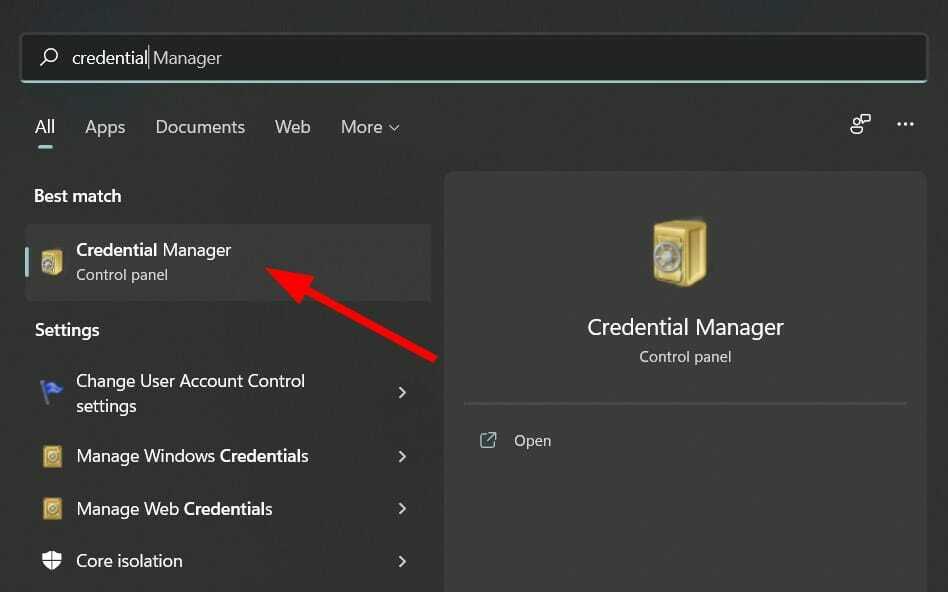
- לחץ על אישורי Windows אוֹפְּצִיָה.
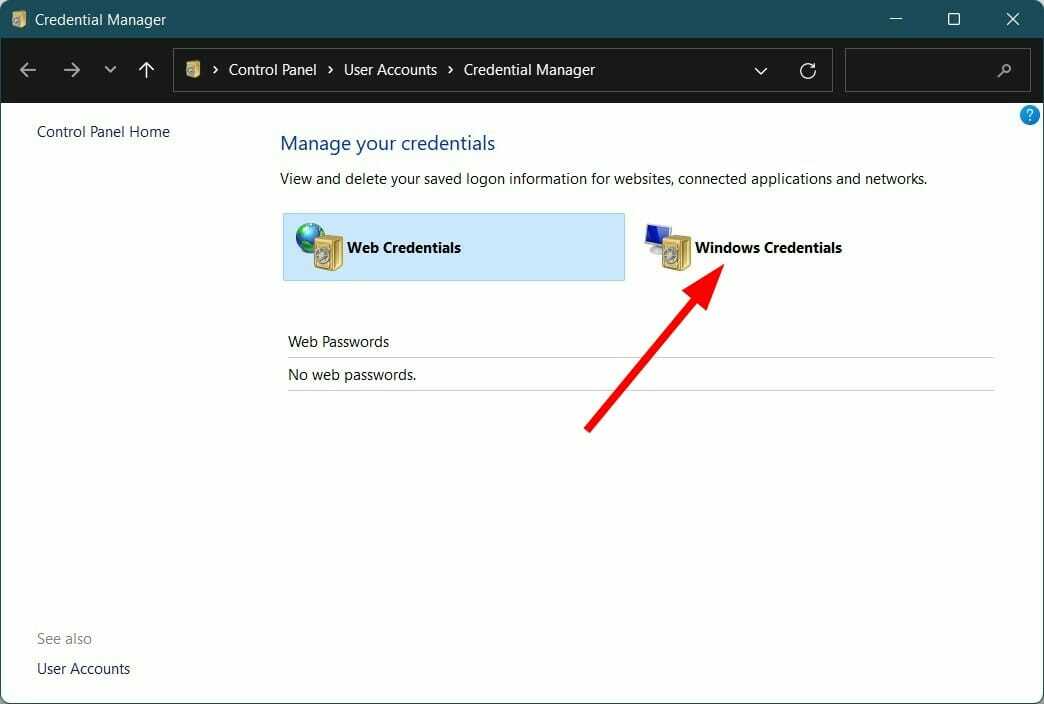
- תַחַת אישורים כלליים, תמצא את שלך Microsoft Outlook ו MS Office חשבונות.
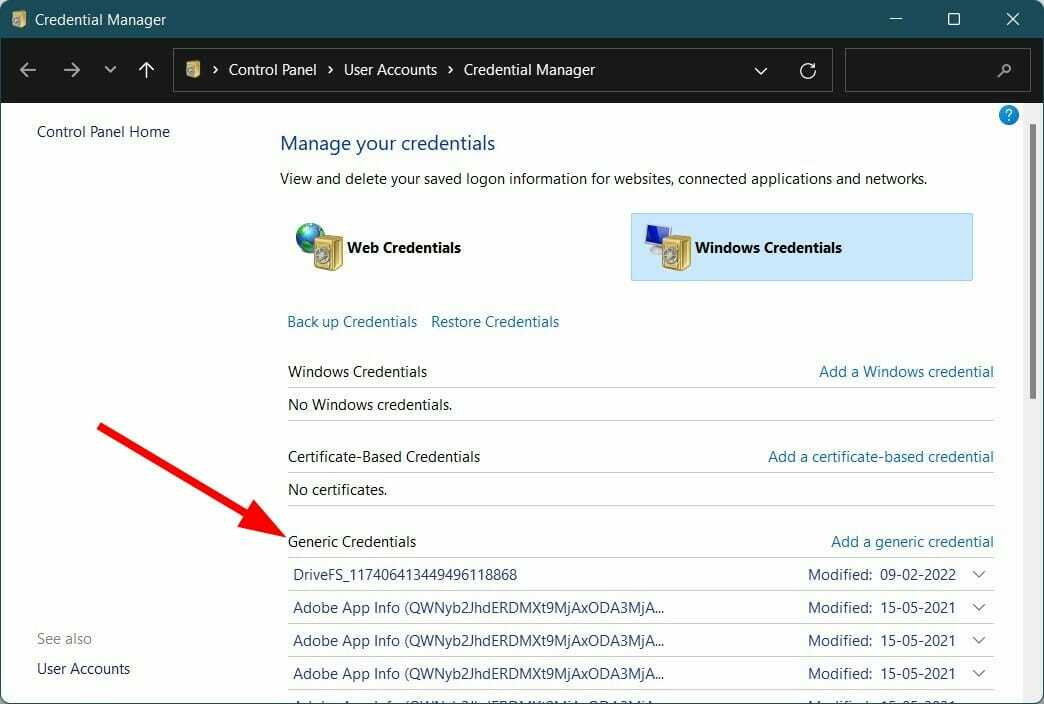
-
לְהַרְחִיב כל אחד ו לִמְחוֹק אותם על ידי לחיצה על לְהַסִיר לַחְצָן.
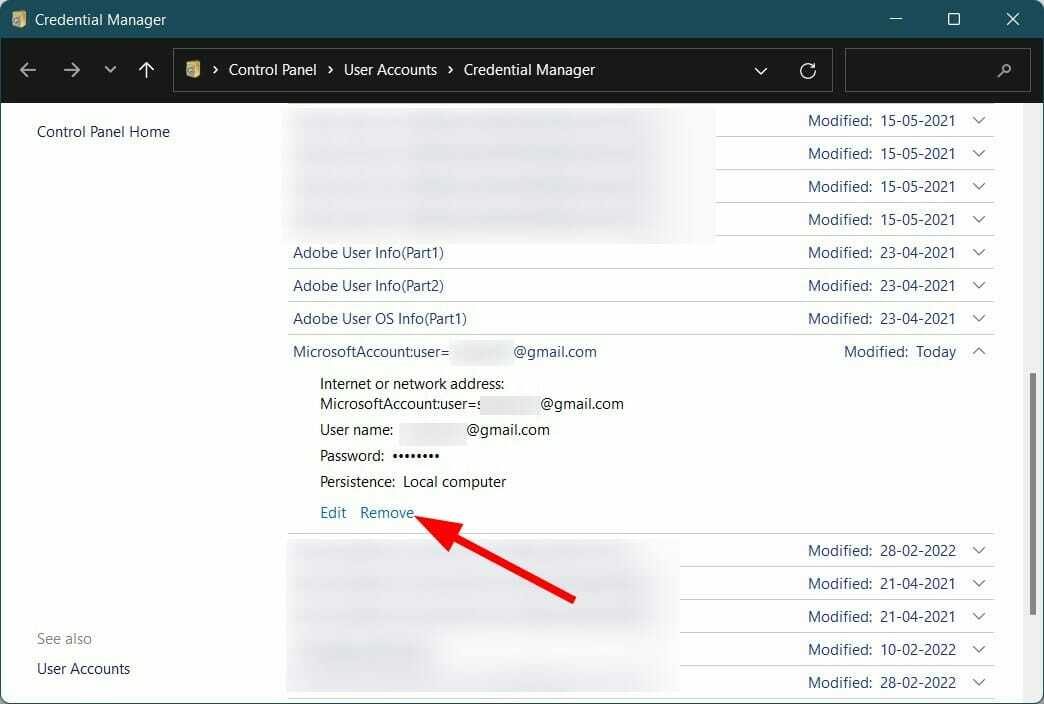
- סגור מנהל אישורי Windows ופתוח הַשׁקָפָה.
- הכנס את סיסמה חדשה וזכור לבדוק את זכור את האישורים שלי קופסא.
משתמשי Microsoft Outlook דיווחו על בעיה לעתים קרובות למדי עבורם רק לאחר סיסמה עדכנית שינוי, הם מתמודדים עם בעיות קישוריות עם לקוח Outlook המותקן ב-Windows שלהם 11/10/8 מחשב.
יש לציין שזה יכול להיות בגלל שהלקוח לא מעדכן את הסיסמה שהגדרת. במקרה כזה, עליך לנקות את הסיסמה הישנה ממנהל האישורים של Windows.
טיפ מומחה: קשה להתמודד עם כמה בעיות במחשב, במיוחד כשמדובר במאגרים פגומים או קבצי Windows חסרים. אם אתה נתקל בבעיות בתיקון שגיאה, ייתכן שהמערכת שלך שבורה חלקית. אנו ממליצים להתקין את Restoro, כלי שיסרוק את המכשיר שלך ויזהה מה התקלה.
לחץ כאן כדי להוריד ולהתחיל לתקן.
2. צור פרופיל חדש
- לִפְתוֹחַ לוח בקרה.
- בחר דוֹאַר.
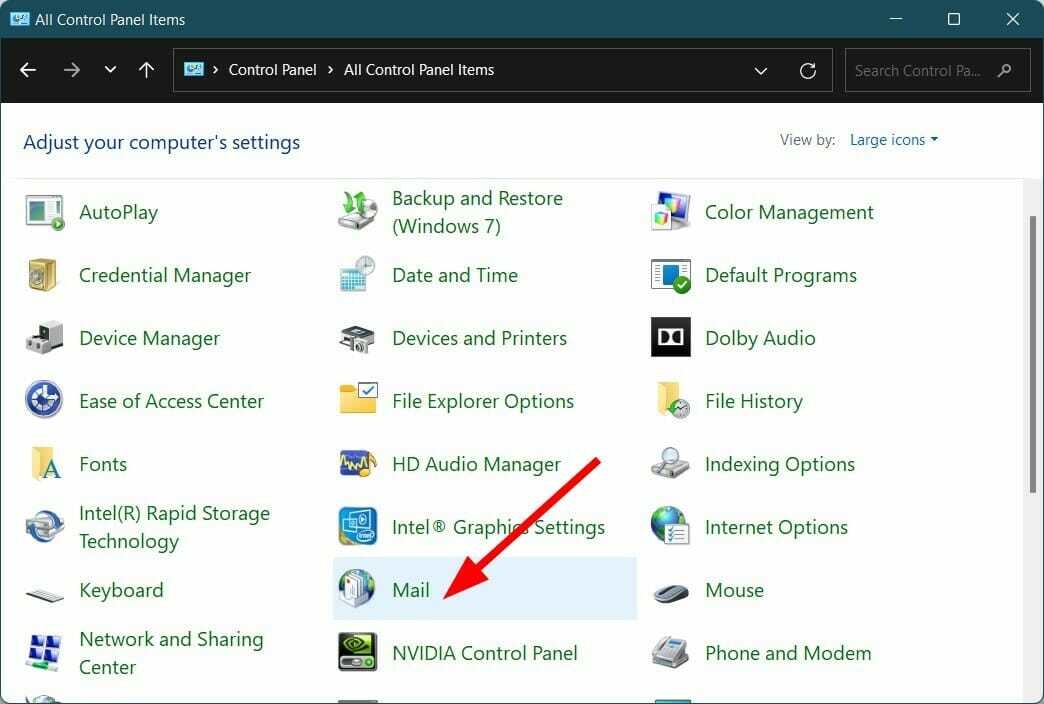
- לחץ על לְהוֹסִיף כדי ליצור פרופיל חדש.
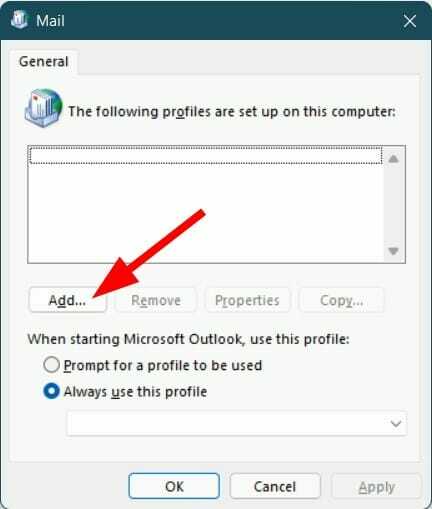
- הגדר חשבון האימייל שלך.
-
בדוק את המעגל לְיַד השתמש תמיד בפרופיל זה.
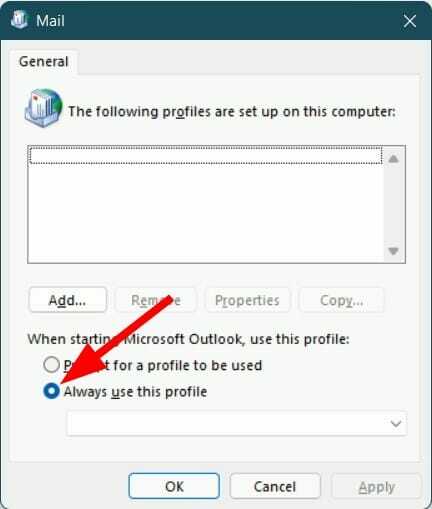
- ללחוץ בסדר.
- אתחול Outlook וראה אם זה מתקן את ה-Outlook המנותק לאחר בעיית שינוי הסיסמה או לא.
כיצד אוכל לתקן את שגיאת הניתוק של Outlook ב-Windows 11/10/7?
1. הפעל מחדש את המחשב
- הקש על הַתחָלָה כפתור תפריט.
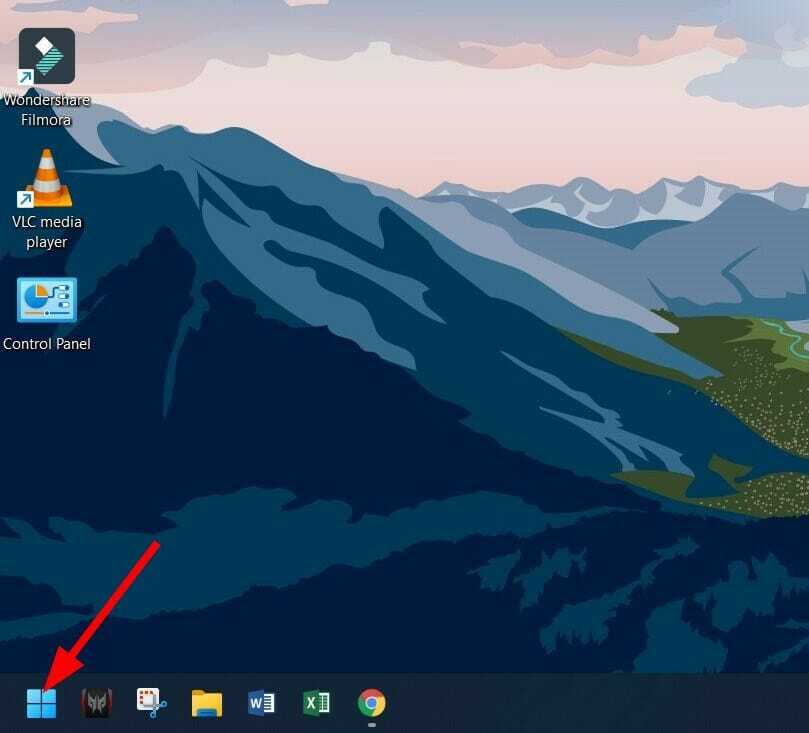
- הקלק על ה כּוֹחַ לַחְצָן.

- בחר אתחול.

אחד הפתרונות הקלים ביותר לרבות מהבעיות הנפוצות הקשורות לתוכנה הוא לבצע הפעלה מחדש פשוטה.
הפעלה מחדש לא רק מספקת למערכת שלך הפסקה, אלא היא גם טוענת את כל קבצי המערכת והקבצים הדרושים מאפס. ישנם סיכויים שחלק מקבצי Outlook לא הצליחו להיטען במהלך הפגישה הקודמת, עקב כך אתה נתקל בשגיאת ניתוק של Microsoft Outlook.
2. בדוק והזן מחדש את אישורי החשבון שלך
- פתח את ה הַשׁקָפָה אפליקציה במחשב האישי שלך.
- לחץ על קוֹבֶץ.

- בחר מידע.

- ואז חוץ מזה הגדרות חשבון ורשת חברתית, לחץ הגדרות חשבון.

- שוב בחר הגדרות חשבון.

- בחר את החשבון שחיברת.
- לְהַסִיר החשבון והזן מחדש את אישורי החשבון שלך.
3. ודא ש-Outlook מקוון
- פתח את ה הַשׁקָפָה אפליקציה.
- בתוך ה שלח קבל לשונית, לחץ על לעבוד באופן לא מקוון לַחְצָן.

- Outlook ינסה להתחבר מחדש.
4. הסר שטח עוקב מ-legacyExchangeDN
- ללחוץ לנצח + ר כדי לפתוח את לָרוּץ תיבת דיאלוג.
- סוּג ADSIEdit.msc, ולחץ להיכנס.
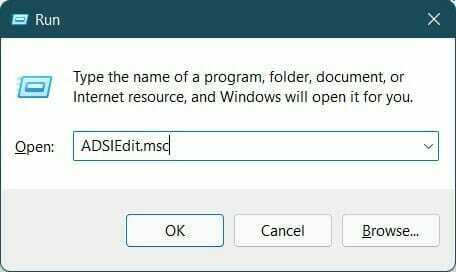
- הרחב את שם ברירת מחדל הקשר ל CN=משתמשים.
- בחר חשבון המשתמש שבו Outlook מציג את השגיאה.
- מקש ימני ובחר נכסים.
-
לְאַתֵרה legacyExchangeDN תכונה ולאחר מכן בחר לַעֲרוֹך.
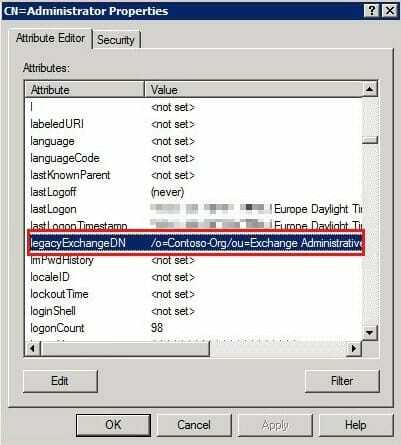
- הסר את שטח נוסף בסוף ה שם משתמש.
- נְקִישָׁה בסדר ו להגיש מועמדות.
- יְצִיאָה ADSIEdit.msc.
- אתחול הַשׁקָפָה ובדוק אם זה פותר את השגיאה בניתוק של Outlook או לא.
לאחר שתסיר את רווח נוסף משם המשתמש שלך, כל הנמענים שקיבלו בעבר הודעה משם המשתמש שלך יקבלו דוח אי-מסירה (NDR) אם ינסו להשיב למייל עם שם המשתמש הישן.
- Outlook ממשיך לבקש סיסמה: 11 פתרונות קלים
- Outlook ממשיך לבקש סיסמת Gmail [3 תיקונים מהירים]
- כיצד לתקן את קוד השגיאה של Outlook 0x800ccc92: 5 פתרונות שנבדקו
- 7 שיטות קלות לתיקון השגיאה של Outlook IMAP 0x800cccdd
5. הפעל את Outloook במצב בטוח
- ללחוץ לנצח + ר כדי לפתוח את לָרוּץ תיבת דיאלוג.
- סוּג outlook.exe/safe ופגע להיכנס.
- השבת את כל התוספות המותקנות.
- הפעל מחדש את התוכנית ובדוק אם זה פותר את הבעיה.
6. צור פרופיל Outlook חדש
- פתח את ה Microsoft Outlook יישום.
- נְקִישָׁה קוֹבֶץ לשונית ובחר הגדרות חשבון.
- בחר נהל פרופילים.
- לחץ על הצג פרופיל.
- בחר לְהוֹסִיף.
- הזן את השם של פרופיל Outlook החדש שלך ולחץ בסדר.
- הוסף את חשבון הדואר האלקטרוני שלך לפרופיל Outlook שלך.
7. תיקון חשבון Outlook
- פתח את ה הַשׁקָפָה יישום.
- הקלק על ה קוֹבֶץ לשונית.

- בחר מידע.

- חוץ מזה הגדרות חשבון ורשת חברתית, לחץ על הגדרות חשבון.

- בחר הגדרות חשבון שוב מהתפריט הנפתח.

- בחר את החשבון שלך ולחץ על לְתַקֵן לַחְצָן.
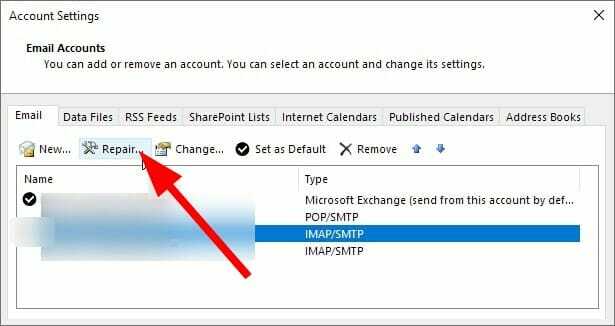
8. הגדר שרת פרוקסי
- פתח את ה הַשׁקָפָה יישום.
- הקלק על ה קוֹבֶץ לשונית.

- בחר מידע.

- חוץ מזה הגדרות חשבון ורשת חברתית, לחץ על הגדרות חשבון.

- בחר הגדרות חשבון שוב מהתפריט הנפתח.

- הקש על החשבון שלך ולחץ על שינוי.
- לאחר מכן לחץ על הגדרות נוספות.
- בחר חיבור לשונית.
- בחר באפשרות ל התחבר ל-Microsoft Exchange באמצעות HTTP.
- לחץ על Exchange הגדרות פרוקסי.
- להיכנס ל כתובת אתר כדי להתחבר לשרת פרוקסי.
- בחר התחבר באמצעות SSL בלבד.
- בחר גם התחבר רק לשרתי פרוקסי שהשם הראשי בתעודה שלהם אוֹפְּצִיָה.
- להיכנס חייב: כתובת אתר.
- תַחַת הגדרות אימות פרוקסי, בחר סוג אימות אימות בסיסי או אימות NTLM ולחץ בסדר.
9. השבת הרחבות
- פתח את ה הַשׁקָפָה יישום.
- הקלק על ה קוֹבֶץ לשונית.

- בחר אפשרויות מהצד השמאלי.
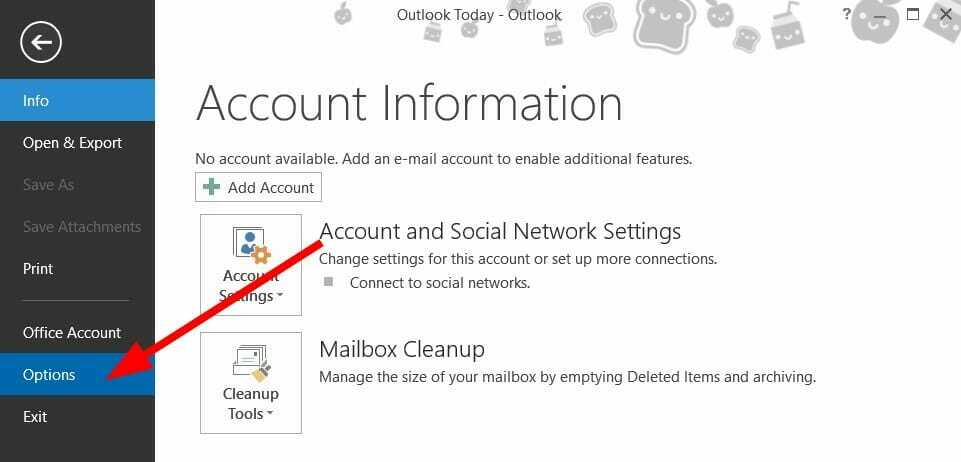
- בחר תוספות מהחלונית השמאלית.
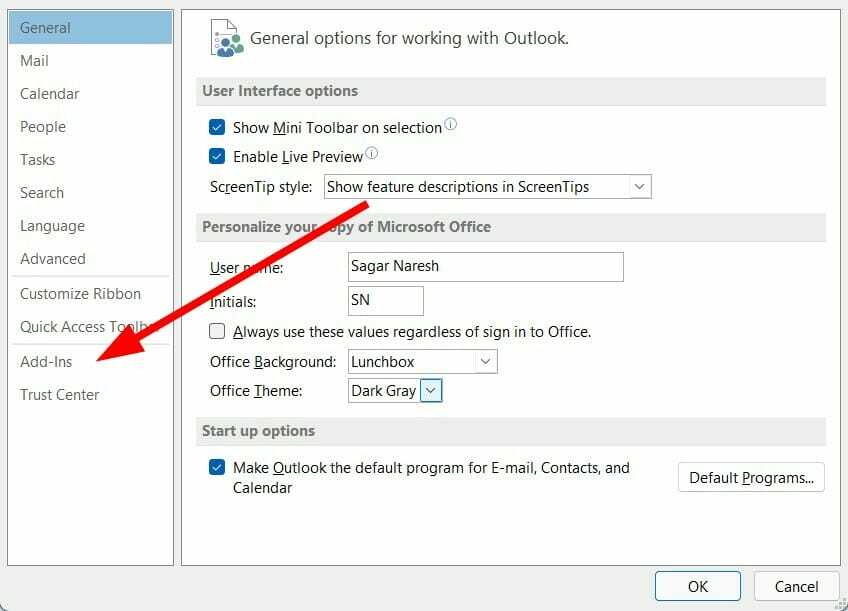
- בתחתית, בחר ללכת.
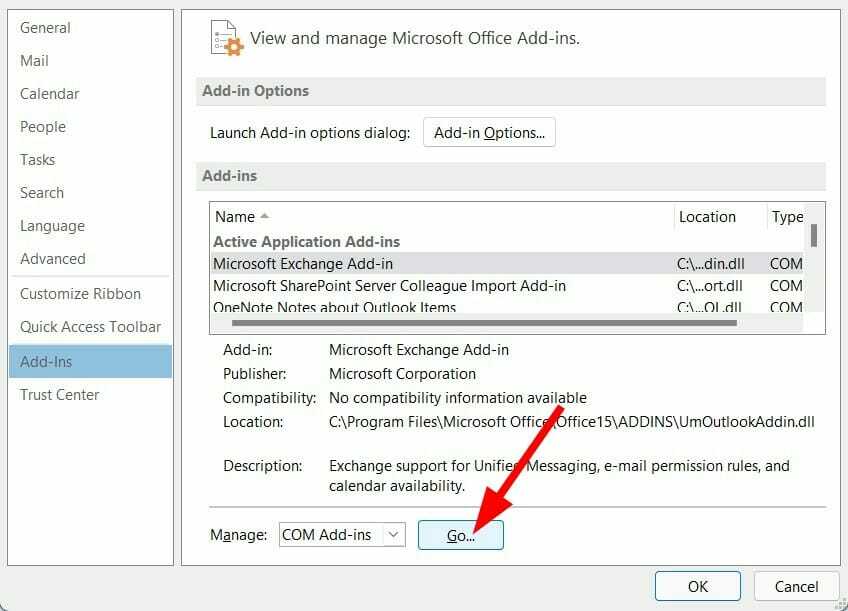
-
בטל את הסימון כל ההרחבות ולחץ על בסדר לַחְצָן.
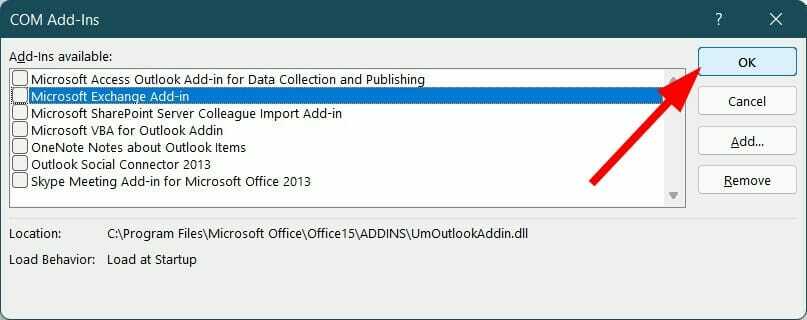
יש סיכוי שהתוספים שהתקנת או הפעלת עבור אפליקציית Outlook שלך כדי לשפר את הפרודוקטיביות והתכונות עשויות להפריע לחיבור.
במקרה כזה, בצע את השלבים שהוזכרו לעיל, אתה יכול להשבית את ההרחבות ולאחר מכן לנסות לחבר אותם.
10. בנה מחדש את קובץ הנתונים של Outlook
- פתח את ה הַשׁקָפָה יישום.
- הקלק על ה קוֹבֶץ לשונית.

- בחר מידע.

- חוץ מזה הגדרות חשבון ורשת חברתית, לחץ על הגדרות חשבון.

- בחר הגדרות חשבון שוב מהתפריט הנפתח.

- בחר את קבצי נתונים לשונית.
- בחר את חשבון הדוא"ל שגורם לבעיה ולאחר מכן הקש על פתח את מיקום הקובץ.
- שנה שם הקובץ או מהלך \ לזוז \ לעבור זה למקום אחר.
- הפעל שוב את Outlook ובדוק אם זה פותר את השגיאה בניתוק של Outlook.
אפליקציית Outlook שומר את כל הנתונים בתיקייה מסוימת. אם אתה נתקל בבעיות קישוריות, אתה יכול לנסות לבנות מחדש את קובץ הנתונים של Outlook.
בשלב זה, נמחק את קובץ הנתונים הישן של Outlook ונבנה מחדש את קובץ הנתונים של Outlook. זה יעזור לבנות מחדש את קבצי הנתונים החסרים או האבודים מאפס.
11. התקן מחדש את Outlook
- ללחוץ הַתחָלָה תפריט וחפש לוח בקרה.

- בחר תוכניות ותכונות.

- ממנהל היישומים, בחר מיקרוסופט אופיס ופגע ב שינוי לַחְצָן.

- בחר לְתַקֵן ופגע לְהַמשִׁיך.
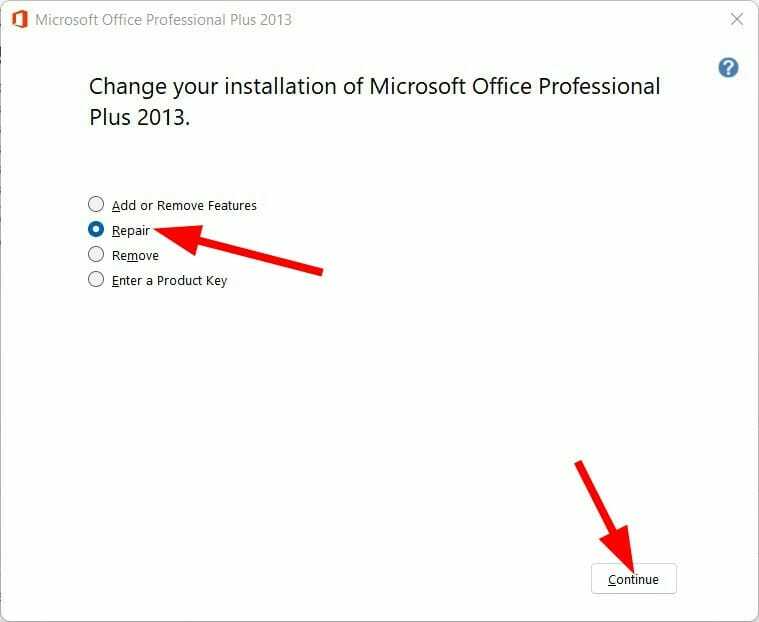
- התיקון יתחיל.
אם אף אחד מהפתרונות שהוזכרו לעיל לא עשה את העבודה עבורך, אז, כמוצא אחרון, עליך לתקן את אפליקציית Microsoft Office במחשב האישי שלך.
תיקון Microsoft Office יתקן את היישום ויתקין קבצים שאולי נעלמו. השיטה האחרונה מועילה גם אם אתה מתמודד עם תוכניות של Outlook מנותקות בשגיאת Office 365.
Microsoft Outlook הוא כלי די חזק לניהול עבודה, מכיוון שהוא נותן לך אפשרויות מרובות, אחת מהן היא האפשרות לעשות זאת הורד את כל הודעות הדוא"ל שלך ב-Outlook לאקסל.
אם אתה משתמש ב-Outlook באופן נרחב עבור כל הצרכים שלך הקשורים לעבודה, חשוב מאוד לדעת כיצד לשחזר הודעות Outlook שנמחקו או שהועברו בארכיון במקרה של תקלות ברכיב זה, מכיוון שמשתמשים דיווחו שראו בעיה זו לעתים קרובות למדי.
אם נחזור לתכונות, אתה יכול גם הוסף מספר חשבונות ל-Outlook ולנהל אותם בצורה חלקה.
השגיאה או בעיית הקישוריות המנותקת של Outlook היא לא השגיאה היחידה שמשתמשים נתקלים בה מדי פעם בזמן השימוש באפליקציה זו.
מצד שני, אם אתה לא מצליח לפתוח את האפליקציה ואתה כן מקבל שגיאה האומרת שלא ניתן לפתוח את קבוצת התיקיות, טוב שיש רעיון איך להתמודד עם זה.
ספר לנו בסעיף ההערות למטה, איזו מהשיטות המוזכרות לעיל עזרה לך לתקן את בעיית הניתוק של Outlook במחשב Windows 10, Windows 10 ו-Windows 7.
 עדיין יש בעיות?תקן אותם עם הכלי הזה:
עדיין יש בעיות?תקן אותם עם הכלי הזה:
- הורד את כלי תיקון המחשב הזה מדורג נהדר ב-TrustPilot.com (ההורדה מתחילה בעמוד זה).
- נְקִישָׁה התחל סריקה כדי למצוא בעיות של Windows שעלולות לגרום לבעיות במחשב.
- נְקִישָׁה תקן הכל כדי לתקן בעיות עם טכנולוגיות פטנט (הנחה בלעדית לקוראים שלנו).
Restoro הורד על ידי 0 הקוראים החודש.


